Cum să tastați Em și En linii în afara procesorului dvs. de text
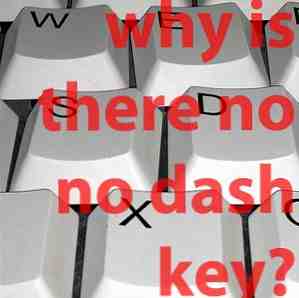
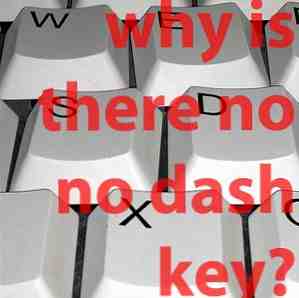 Opriți evitarea liniilor în scris, deoarece nu știți cum să le tastați în afara procesoarelor de text. Aflați comenzile rapide de la tastatură și puteți tasta aceste părți esențiale ale limbii engleze în editorii de text de bază, în browsere și oriunde s-ar putea să aveți nevoie de ele.
Opriți evitarea liniilor în scris, deoarece nu știți cum să le tastați în afara procesoarelor de text. Aflați comenzile rapide de la tastatură și puteți tasta aceste părți esențiale ale limbii engleze în editorii de text de bază, în browsere și oriunde s-ar putea să aveți nevoie de ele.
En dash (-) este piesa mea preferată de punctuație - este perfectă pentru inserarea de puncte ca aceasta - dar am neglijat-o în scrisul meu de câțiva ani, pentru un motiv cu adevărat prost.
Care este motivul meu prost? Am incetat sa folosesc Word si Open / Libre Office. Cunosc scurta lor comanda pentru o bara de tip "dash" cu doua linii intre doua cuvinte si se vor transforma odata ce ai tastat un spatiu dupa cel de-al doilea cuvant.
Am încetat să mai folosesc procesoare de text atunci când am început să scriu pentru Internet, pentru că ei adaugă o grămadă de coduri de nonsens scrisului meu. Dar în afara programelor cu propria scurtătură, nu am ajuns niciodată să învăț cum să scriu em sau en linii. Acest lucru înseamnă că editorii de text și browserele pe care le scriu acum sunt niște dărâmături dăunătoare. Există instrumente online pentru a le crea liniuțe, și am recurs la Googling “en dash” și copierea punctuației rezultate, totuși
Nu mai. Voi opri restructurarea condamnărilor din lenevie și vă voi ajuta și voi să faceți acest lucru. Iată cum puteți face punctuația dvs. preferată pe sistemul dvs. de operare preferat. Continua să citești!
Creați Em și En linii pe un Mac!
Primul pas: cel ușor. Sistemul de operare al sistemului de operare OS X vine cu câteva comenzi rapide de la tastatură care fac ca tastarea em și en dash să fie rapidă.
Pentru o dash (-), utilizați “Opțiune” și “-“. Pentru o dash (-), utilizați “Opțiune”, “Schimb” și “-“.
Asta e! Acum, să vedem cum face Microsoft în comparație.
Creați Em și En linii pe Windows!
Utilizatorii de Windows pot face cu ușurință o dash dacă folosesc Word: doar tastați două liniuțe între două cuvinte, așa cum am explicat mai sus.
În afara lui Word, însă, povestea este diferită: trebuie să utilizați coduri de patru cifre alt. Veți avea nevoie de o tastatură cu un număr numeric pentru aceasta - blocul de numere din dreapta tastelor săgeți:

Laptopurile fără plăcuțe de numere fizice pot folosi ocazional “Fn” cheie și câteva taste de litere în loc de tastatură numerică - căutați tastatura pentru numerele albastre. Dacă nu aveți acest lucru, este posibil să nu aveți noroc.
Pentru a vă crea liniuță, plasați mai întâi cursorul în locul în care doriți și mențineți apăsat “Alt” buton. Acum trebuie să tastați un cod de patru cifre: 0150 pentru liniuța (-) sau 0151 pentru linia de bord (-).
Găsiți mai multe coduri pentru caractere aici, dacă sunteți interesat.
Creați Em și En linii pe Linux!
Deci, Windows face lucrurile mult mai complicate decât OS X. Cum compară sistemul Linux? Ca de obicei pentru Linux, există mai multe opțiuni - două în acest caz. De asemenea, oarecum tipic: nu sunt la fel de simple ca soluția Mac, dar ambele par mai puțin arbitrare decât cea Windows.
Puteți utiliza oricare metodă vă place, dar am făcut o judecată editorială - afișată subtil în anteturile de mai jos.
Calea proastă
Deci se pare că un mod de a face em și en linii în Linux este destul de similar cu metoda Windows descrisă mai sus: trebuie să introduceți coduri din patru cifre. Vestea bună: nu aveți nevoie de un număr numeric pentru a le folosi.
Iată ce faceți: apăsați “ctl”, “Schimb” și “u”. Acest lucru va crea o magică, subliniată “u”. Când apare acest lucru, puteți introduce o cifră de patru caractere pentru a crea orice personaj doriți. Pentru o dash, scrieți “2013.” Pentru o dash, scrieți “2014”. Nu este simplu, dar posibil.

Doriți să aflați celelalte coduri? Încărcați “Harta caracterului” program, dacă distribuția ta a venit cu una. Puteți găsi aici orice caracter - codul se află în partea din stânga jos a ferestrei (evidențiată mai sus).
Calea cea bună
Pentru două ore nefericite am crezut că instrucțiunile de mai sus erau soarta mea. Nu am fost niciodată atât de fericit că mă înșel. Exploatarea și căutarea în continuare mi-au făcut cunoștință “Compune” cheie, ceea ce face ca crearea multor personaje diferite - în special personajele cu accente comune în franceză, spaniolă și în multe alte limbi - să fie ușor de creat.
Cheia de compunere face, de asemenea, introducerea rapidă a liniilor de marcaj: “Compune” urmat de “-” creează o “-.” creează o dash.
“Dar Justin,” Am auzit că spui, “Nu am o tastă Compose pe tastatura mea. Esti nebun!”
S-ar putea să fiu nebun, dar puteți simula cu ușurință un buton de compunere de pe tastatură. În Gnome, KDE sau Unity trebuie doar să deschideți “Amenajarea tastaturii” în meniul de setări. Apoi apasa “Opțiuni”, și veți putea să vă cartografiați cheia Compose.

Stabiliți orice cheie este bine să pierdeți. Am scos capacele de blocare - o cheie care îmi permite să scriu parole în mod incorect și nu fac altceva util. Voila - ai o cheie de compozitie! Doar apăsați, urmați-l “-” pentru o dash sau “-.” pentru o dash.
Dacă sunteți interesat să creați alte caractere, consultați această listă minunată de comenzi rapide Compuneți cheia.
Concluzie
Deci, acolo aveți: cum să tastați en și em dash în orice program, folosind toate cele trei sisteme de operare majore. Cred că este puțin nebun că tastaturile nu vin cu un stil încorporat de tipare a acestor personaje - sunt esențiale pentru limba engleză modernă - dar se pare că multe despre tastatura modernă nu s-au schimbat prea mult de la vârsta maşină de scris. Engleza are, iar astăzi liniile sunt comune.
Ce tastă de pe tastatură ați înlocui cu liniuțe, dacă ați fost însărcinat cu re-proiectarea tastaturii? Lasă-mă să știu în comentariile de mai jos, împreună cu orice metodă de bord care nu am reușit să contur mai sus. Mulțumiri!
Credit de imagine: Imaginea de pe tastatură în vârf de către Mathias Bigge
Explorați mai multe despre: Sfaturi pentru scriere.


